Registry Life для чистки и оптимизации реестра
Registry Life — бесплатная программа для чистки и оптимизации реестра операционной системы Windows. С помощью программы Registry Life можно выполнить чистку, исправление ошибок, и оптимизацию реестра.
В Windows системный реестр является важной частью операционной системы. От состояния реестра зависит стабильная работа системы и приложений, поэтому необходимо заботиться о поддержании работоспособного состояния реестра операционной системы.
Существуют две точки зрения по поводу необходимости чистки и оптимизации реестра. Одни пользователи считают, что нет никакой необходимости в проведении работ для исправления ошибок и оптимизации системного реестра, другие считают, что в этом есть необходимость.
Например, пустые записи реестра, оставшиеся от удаленных программ, ни на что не влияют, система просто их игнорирует. С другой стороны, таких записей может быть огромное количество. Поэтому очистка от лишних, ненужных и ошибочных записей позволит уменьшить время затрачиваемое системой на поиск нужных параметров.
При оптимизации реестра, физически уменьшится место занимаемое реестром. Реестр будет дефрагментирован (фрагменты реестра будут собраны в одном месте) и сжат (из реестра будут удалены пустые места, оставшиеся от ранее удаленных веток реестра).
По моему мнению, реестр Windows следует чистить и оптимизировать, только делать это нужно без лишнего фанатизма, время от времени.
Бесплатная программа Registry Life проводит автоматическую очистку и оптимизацию реестра. Registry Life, наряду с Autorun Organizer, является облегченной бесплатной версией программы Reg Organizer, в которую включены данные инструменты, в качестве модулей программы.
Основные возможности программы Registry Life:
- чистка реестра;
- сжатие реестра;
- отмена сделанных изменений;
- настройка проверяемых разделов и исключений.
Вы можете скачать программу Registry Life с официального сайта известного российского производителя ChemTable Software (Константин Поляков), которая производит программы: Reg Organizer, Soft Organizer, Autorun Organizer.
Далее установите бесплатную программу Registry Life на свой компьютер.
После запуска приложения откроется главное окно Registry Life. Сразу после запуска программы Registry Life выполняется экспресс-проверка состояния реестра.
Настройки Registry Life
В левой части окна находятся разделы для управления программой: «Главные функции» и «Дополнительные». Из раздела «Главные функции» можно запустить чистку и оптимизацию реестра при помощи инструментов «Чистка реестра» и «Оптимизация реестра».
Обратите внимание на то, что после нажатия на инструмент «Автозапуск программ», на компьютер будет установлена бесплатная программа Autorun Organizer, о которой я уже писал на своем сайте. Вы можете запускать Autorun Organizer непосредственно из Registry Life. Если вам не нужна данная программа на компьютере, не нажимайте на «Автозапуск программ».
Центральную часть главного окна программы Registry Life занимают инструменты для оптимизации реестра: «Чистка реестра» и «Оптимизация реестра».
В разделе «Дополнительные» находятся «Центр отмены изменений и «Настройки».
При помощи инструмента «Центр отмены изменений» можно восстановить удаленные данные из реестра, в случае возникновения проблем после очистки системы.
В окне «Центр отмены изменений» выделите сохраненную копию на нужную дату, а затем нажмите на кнопку «Отменить изменения». Здесь можно получить сведения об изменениях, или удалить элементы из программы.
В настройках программы можно изменить проверяемые разделы и изменить исключения, настроенные по умолчанию.
В программе Registry Life чистка и оптимизация реестра происходит при помощи двух инструментов: «Чистка реестра» и «Оптимизация реестра».
Чистка реестра в Registry Life
После завершения проверки, приступите к чистке реестра Windows. Для этого, в главном окне Registry Life нажмите на кнопку «Проверка реестра».
В окне «Чистка реестра», вы увидите, что процесс проверки и исправления ошибок проходит в три этапа (шага). На первом этапе «Проверить реестр» производится анализ реестра операционной системы.
Во втором шаге «Исправить проблемы» отображается информация об обнаруженных проблемах.
Опытные пользователи перед внесением исправлений в реестр, могут посмотреть неверные записи, перейдя по ссылке в этом окне. Здесь можно ознакомиться сразу со всеми найденными проблемами, или сгруппировать проблемы по разделам.
При необходимости, вручную можно снять галки с определенных записей реестра для того, что не удалять данные параметры.
Во вкладке «Исправить проблемы» нажмите на кнопку «Исправить все».
В третьем шаге «Готово» программа сообщает об успешном исправлении проблем в реестре.
Оптимизация реестра в Registry Life
В главном окне Registry Life нажмите на кнопку «Оптимизация реестра», в окне «Оптимизация реестра» нажмите на «Выполнить оптимизацию реестра». Программа Registry Life проанализирует системный реестр, а затем выполнит его оптимизацию.
Перед оптимизацией необходимо отключить все запущенные программы и отключить антивирус.
После завершения процесса оптимизации потребуется перезагрузка компьютера.
После очистки и оптимизации реестра в Registry Life, программа сообщит об отсутствии проблем с системным реестром.
Выводы статьи
Бесплатная программа Registry Life предназначена для чистки и оптимизации реестра. С помощью программы Registry Life будут удалены неверные записи, исправлены ошибки в системном реестре. Реестр будет оптимизирован для более быстрого доступа системы к записям реестра.
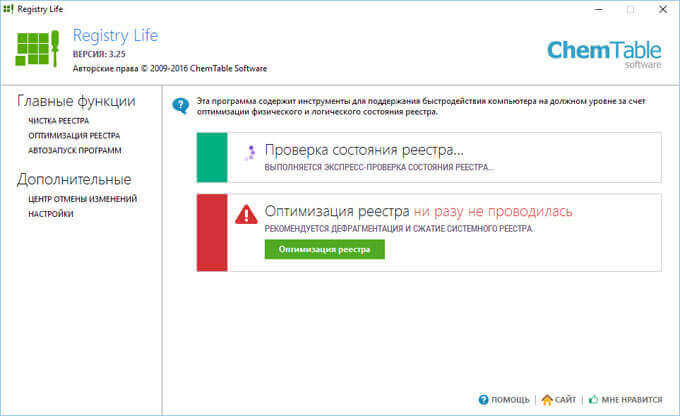

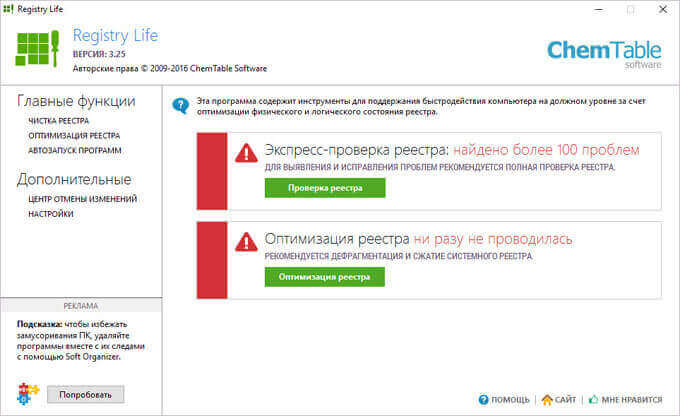
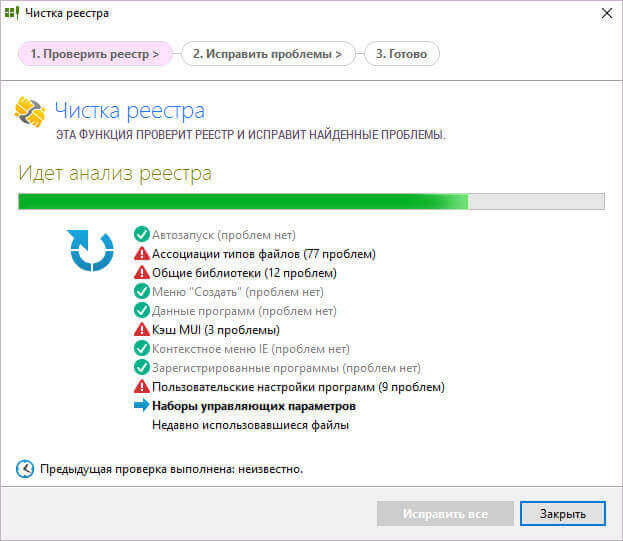
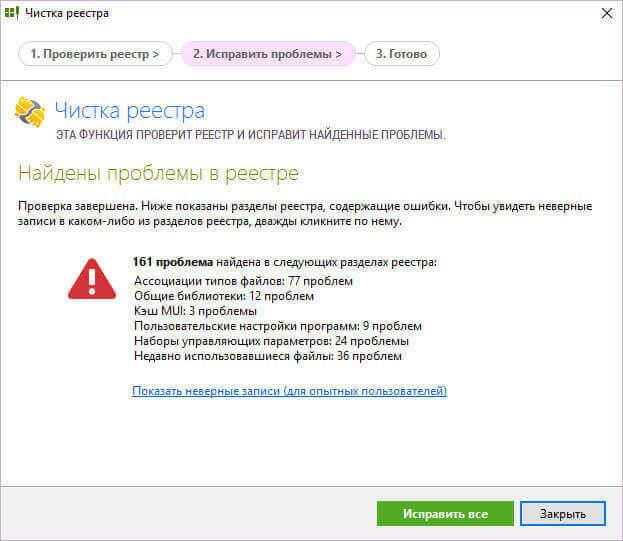
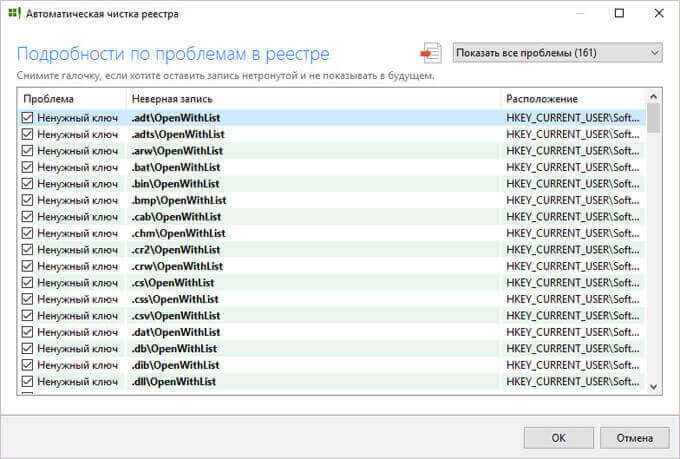
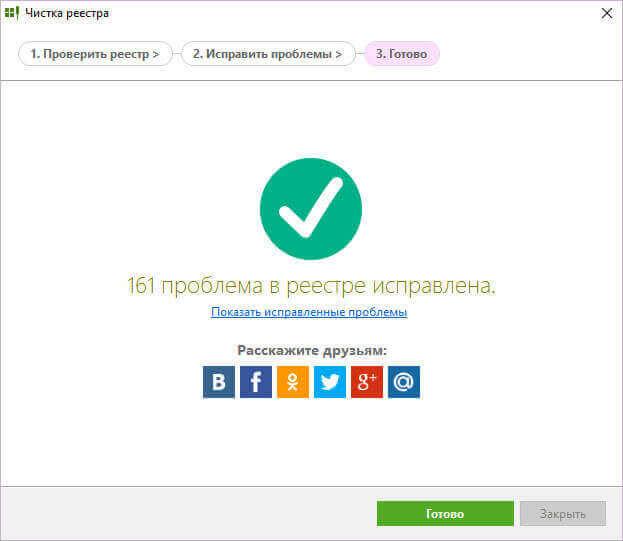
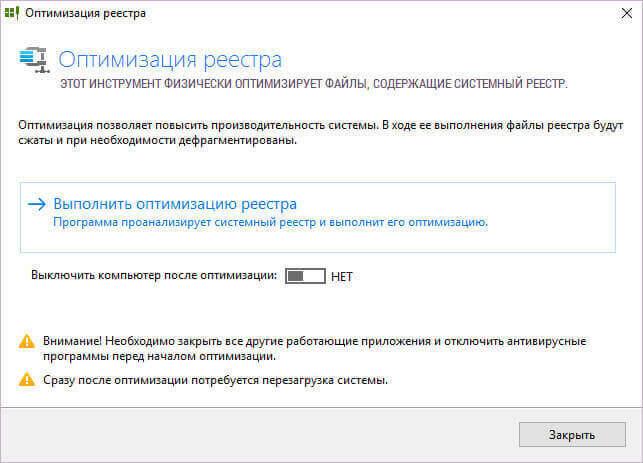
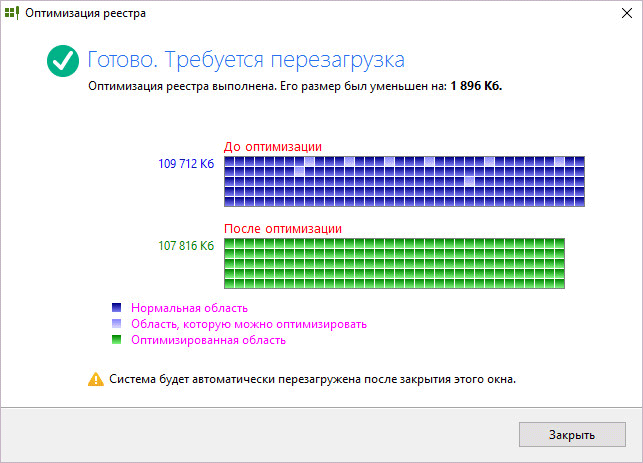
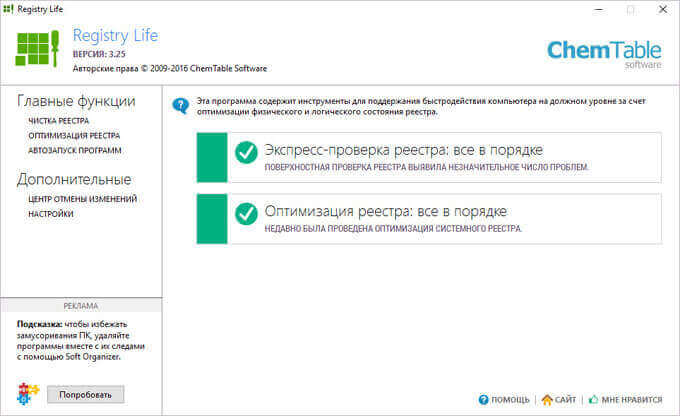
У меня после таких чистой реестра программы Adobe Photoshop и Adobe Audition работать перестают и приходится переустанавливать. А все потому, что эти чистилки находят оставшиеся следы от удаленной Adobe Premiere и пытаются их чистить, остатки почему то спутаны со всеми остальными записями программ Adobe и в итоге пипец, короче.
После работы чистильщиков реестра, такое как у вас иногда бывает.
Данной программой не пользовался ни разу, но попробовать можно. Ради эксперимента попробую. Посмотрим как она отреагирует на мой фотошоп, тем более я не так давно удалял Иллюстратор.
Здравствуйте, Василий! Большое спасибо за очень полезную и нужную для любого пользователя ПК . С уважением, Валерий Бородин!
Обещанная программа бесплатной, оказалась не бесплатной.
Ерунду не пишите.
Программка не плохая, правда она скорее реклама старшего платного брата (reg organizer). Вреда от нее нет правда и толку особо… Я вообще с виндовс 8 перестал пользоваться подобным софтом и честно признаться на «новых» ОС надобности в них никакой…
Лучше всего очищает мусор накопившейся при переходах и просмотрах CleanMyPC, правда ее вы сейчас вряд ли где скачаете.